De eenvoudigste manier om een lege agenda af te drukken zonder vergaderingen of afspraken, is door een lege agenda te maken en vervolgens de afdrukopties te gebruiken om het datumbereik en de afdrukstijlen aan te passen (dagelijks, wekelijks, maandelijks of jaarlijks).
-
Klik in Agenda op Agenda toevoegen of Agenda openen en klik vervolgens op Nieuwe lege agenda maken.
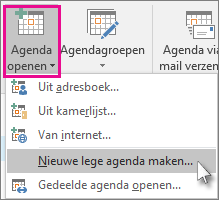
-
Voer in het vak Nieuwe map maken een naam in voor uw agenda in het vak Naam . U kunt ook selecteren waar u uw lege agenda wilt plaatsen. Outlook maakt het standaard als een submap van de hoofdmap Agenda. Klik op OK om uw agenda te maken.
-
Schakel in het linkernavigatiedeelvenster onder Mijn agenda's het selectievakje in naast de lege agenda die u zojuist hebt gemaakt. U hoeft uw hoofdagenda niet uit te vinken.
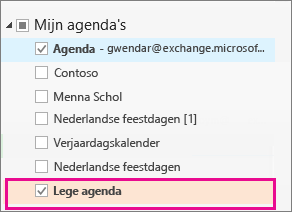
-
U ziet nu uw lege agenda naast uw hoofdagenda. Klik ergens in de lege agenda om de actieve agenda te maken.
-
Klik op Bestand > Afdrukken.
-
Selecteer in het deelvenster Afdrukken onder Instellingen de gewenste agendastijl.
Opmerking: als in het afdrukvoorbeeld uw hoofdagenda met al uw afspraken en gebeurtenissen wordt weergegeven, klikt u op Afdrukopties. Klik onder Deze agenda afdrukken op de agenda die u in stap 3 hebt geselecteerd.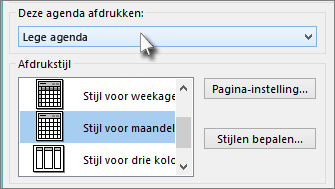
-
Als u een datumbereik wilt opgeven, klikt u op Afdrukopties en voert u onder Afdrukbereik de begin- en einddatums in.
-
Klik op Afdrukken.










